Opsætning af Icotera-router
På denne side finder du alt, hvad du har brug for i forbindelse med opsætningen af din Icotera-router. Du kan også læse vores anbefaling om, hvordan du øger sikkerheden af dit netværk ved at ændre dit netværksnavn og wifi-kode.
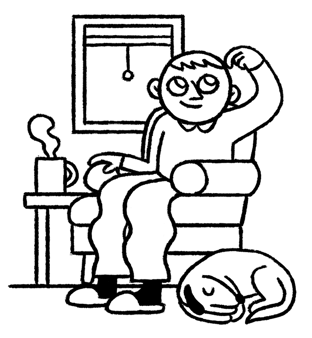
Har du tilsluttet din router, men kan du ikke se dit wifi?
- Tjek at du ikke begynder installationen før din startdato, som står i ordrebekræftelsen. Der vil først være signal fra denne dato.
- Tjek at der er strøm til din router, og at lamperne i routeren lyser grønt.
- Hold øje med det rigtige netværksnavn. Netværksnavnet findes på din router.
Hvis du stadig ikke kan se dit wifi, så tøv ikke med at kontakte vores kundeservice.